Spesso e volentieri quando abbiamo fretta, può capitare che durante la ricerca e installazione di un nuovo programma gratis o vogliamo provare una nuova estensione per il nostro browser internet facciamo installa e clicchiamo su avanti->avanti->avanti senza guardare le spunte che ci vengono proposte. Queste spunte potrebbero benissimo chiedervi di installare toolbar come quella di Yahoo, Bing, Babylon e altre ancora…
Nel caso abbiate installato toolbar, componenti ed estensioni aggiuntive su browser più utilizzati come Google Chrome, Mozilla Firefox e Internet Explorer, oggi vediamo come rimuoverli uno ad uno.
La disinstallazione di toolbar, componenti aggiuntivi ed estensioni è molto semplice visto che ci basta conoscere la procedura con i passaggi precisi.
Procedura per Google Chrome
Se come browser internet principale utilizzate Google Chrome ecco cosa dovrete fare:
- cliccate sul pulsante in alto a destra con le 3 linee
- selezionate la voce impostazioni
- spostatevi sulla voce di menu estensioni
- in questa schermata troverete le estensioni da disattivare o da disinstallare completamente.

Come potete vedere dallo screenshot vi basterà togliere la spunta su Attiva nel caso abbiate un ripensamento o cliccare sul pulsante cestino nel caso vogliate eliminare l’estensione.
Leggi anche: Impostare motore di ricerca Google come pagina iniziale.
Procedura Mozilla Firefox
La procedura per Mozilla Firefox all’ultima versione disponibile in data 18 Febbraio 2015 per poter eliminare estensioni, plugin e servizi aggiuntivi è molto simile a quella di Google Chrome.
Cliccate sempre sul pulsante con le tre righe in alto a destra:
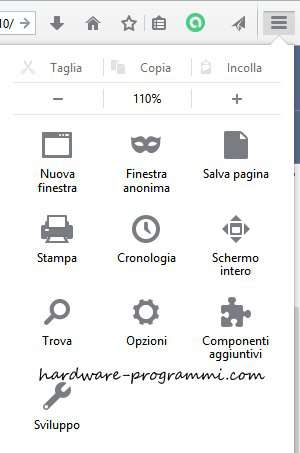
Selezionate il pulsante Componenti Aggiuntivi per poter entrare nella schermata successiva:
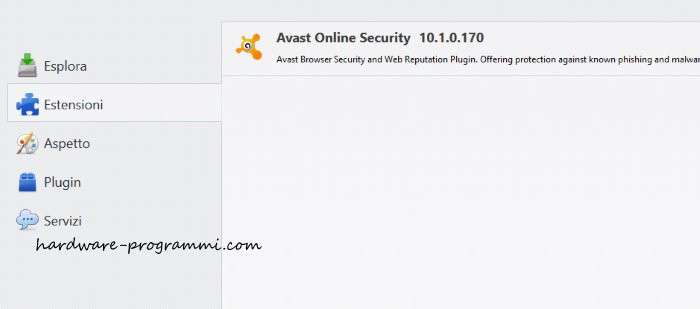
Da qui spostatevi nelle varie voci di menu per trovare e rimuovere le estensioni ed eventuali installazioni che ritenete essere inutili.
Procedura Internet Explorer
Niente di troppo complicato nemmeno per Internet Explorer. La procedura è la seguente:
- Aprite Internet Explorer
- Cliccate sull’icona della rotellina in alto a destra
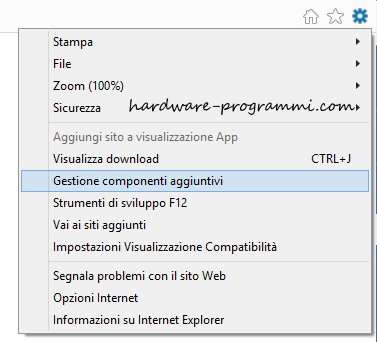
- Selezionate la voce Gestione componenti Aggiuntivi
- Ora nella schermata successiva selezionate come volete disinstallare o disattivare.
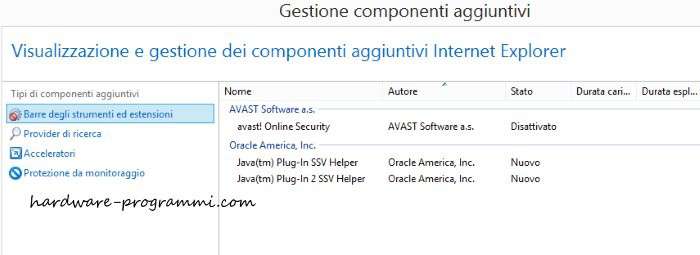
Avete trovare qualche estensione, componente aggiuntivo o toolbar da rimuovere?

